스텝 01 웹 브라우저에서 HitPaw Online Watermark Remover 프로그램을 엽니다.
스텝 02 비디오 워터마크 제거 > 파일을 선택을 클릭하여 미디어를 가져옵니다.
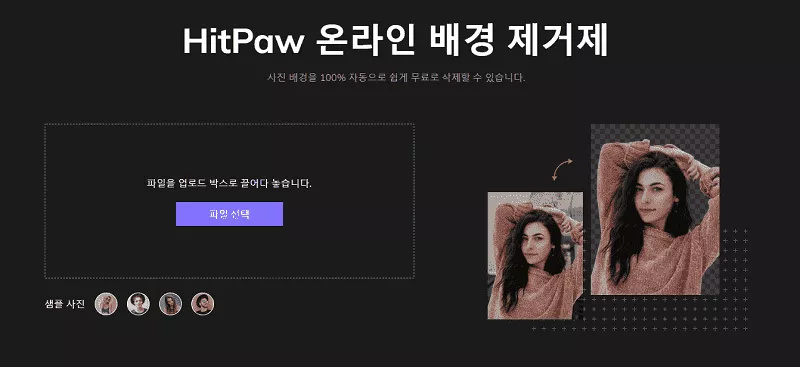
스텝 03 동영상 업로드되면 틀의 크기를 워터 마크 크기에 맞게 조정합니다.
참고: 워터 마크가 동적일 경우 여러 틀을 추가할 수 있습니다.
스텝04 마지막으로 ‘제거&수출’을 클릭하여 워터 마크 없이 새 비디오 또는 이미지를 다운로드합니다.
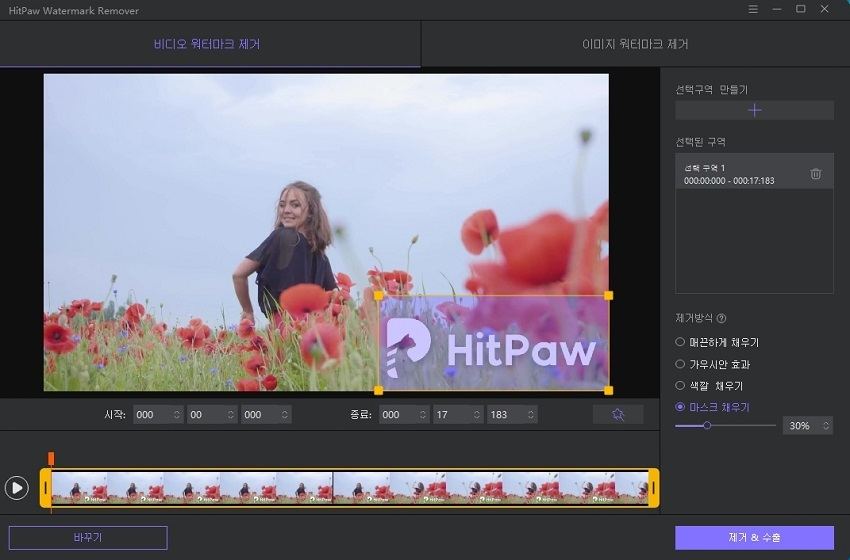

Ado-be Stock에는 사람들이 개인 및 상업적 목적으로 사용하는 수백만 개의 역동적이고 아름다운 비디오와 이미지가 포함되어 있습니다. 그러나 구독하지 않으면 다운로드하는 비디오와 이미지는 크고 눈에 보이는 워터마크를 처리해야 한다는 것을 의미합니다.
다행히 이미지나 비디오에서 워터 마크 제거하기 위해 기술에 정통한 절차를 거쳐야 하는 시대는 지났습니다. 다음은 장치에서 워터마크 없이 Ado-be Stock을 가져오는 단계별 안내서입니다.
가장 먼저 떠오르는 질문은 왜 Ado-be Stock 워터 마크 제거하는 필요가 있느냐는 것입니다. Ado-be Stock 워터 마크 사진이나 동영상은 라이센스 요금을 지불하지 않았으므로 미디어를 상업적 목적으로 사용할 수 없음을 나타냅니다.
즉, 워터마크된 사진이나 동영상을 사용하는 것은 저작권 침해입니다. 또한 다른 사람들은 미디어가 당신의 개인 소유물이 아니라는 것을 알게 될 것이고 아마도 소유자의 사전 허락 없이 인터넷에서 그것을 다운로드 한 것입니다. 이 때문에 사용자는 워터마크 없이 Ado-be Stock 무료로 다운로드를 시도합니다.
유감스럽게도 Adobe Stock의 라이센스 요금을 지불하지 않으면 불가능합니다. 하지만 좋은 소식은 Adobe Stock 비디오에서 워터 마크 제거할 수 있는 특정 서드파티 툴이 있다는 것입니다. 워터 마크 리무버를 사용하면 워터 마크 없이 아도베 스톡을 쉽게 손에 넣을 수 있습니다.
Using an online tool like HitPaw Online Watermark Remover와 같은 온라인 도구를 사용하면 추가 플러그인을 설치하는 수고를 덜 수 있습니다. 이미지/비디오에서 텍스트, 로고 또는 워터 마크를 쉽고 빠르게 삭제할 수 있는 강력한 프로그램입니다.
기술적인 전문지식이 부족한 사람도 Ado-be Stock 워터마크를 온라인으로 제거할 수 있습니다. 그 외의 기능을 사용하면, 비디오의 잘라내기, 잘라내기, 고속화/저하등의 기본적인 편집을 실시할 수 있습니다. 이 온라인 툴은 훌륭하고 효율적이지만 데스크톱 버전만큼 프리미엄 기능을 제공하지 않습니다.
adobe stock 이미지에서 워터 마크 제거하는 방법 이 온라인 툴을 사용하려면 , 다음의 단계에 따라야 합니다.
스텝 01 웹 브라우저에서 HitPaw Online Watermark Remover 프로그램을 엽니다.
스텝 02 비디오 워터마크 제거 > 파일을 선택을 클릭하여 미디어를 가져옵니다.
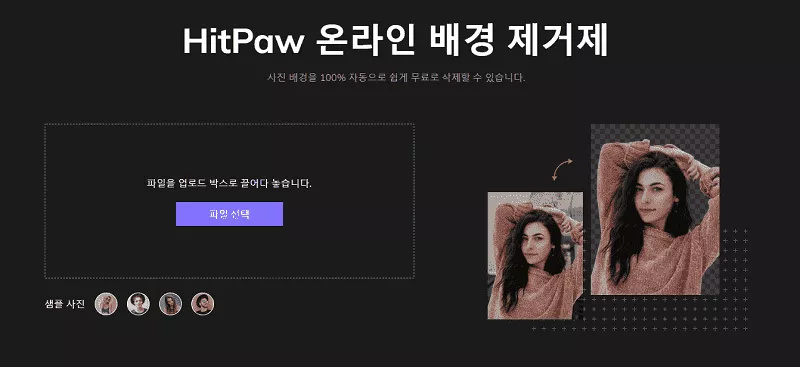
스텝 03 동영상 업로드되면 틀의 크기를 워터 마크 크기에 맞게 조정합니다.
참고: 워터 마크가 동적일 경우 여러 틀을 추가할 수 있습니다.
스텝04 마지막으로 ‘제거&수출’을 클릭하여 워터 마크 없이 새 비디오 또는 이미지를 다운로드합니다.
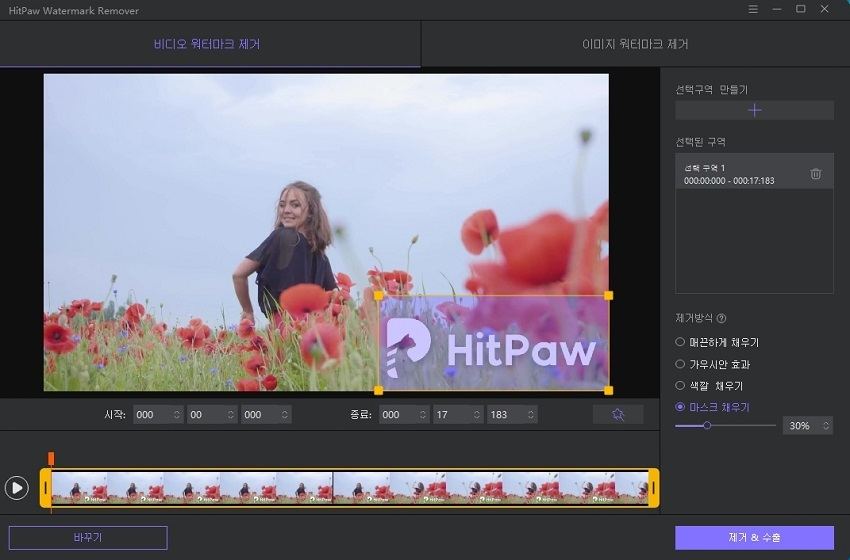
HitPaw Online Watermark Remover에서 무료로 워터 마크 제거할 수 있지만, 아직 리미트가 남아 있습니다.
Ado-be Stock 라이선스를 구입하고 싶지 않은 사용자는 불필요한 워터 마크를 즉시 제거하기 위해 HitPaw Watermark Remover를 받아야 합니다. 동영상이나 이미지 모두 워터 마크를 매우 쉽게 지울 수 있는 범용 프로그램입니다.
이 소프트웨어는 경쟁 제품과 달리 필요에 따라 4가지 워터 마크 제거 모드를 선택할 수 있습니다.
이렇게 직관적인 워터 마크 제거 절차를 제공하는 프로그램은 없습니다. 스마트하고 고도의 기능으로 비디오를 업로드하기 전에 불필요한 텍스트, 로고 또는 쉽게 워터 마크 제거할 수 있습니다.

HitPaw Watermark Remover는 많은 놀라운 기능을 갖추고 있어 많은 사용자들에게 선호되고 있습니다. 그 중 몇 가지는 다음과 같습니다.
HitPaw Watermark Remover의 특징은 사용하기 편리합니다. 아래 방법을 확인해 주세요.
이 문장을 읽으면 비디오에서 adobe stock 워터 마크 제거하는 방법에 문제가 없습니다. 사진이나 비디오를 업로드 또는 표시하기 전에 위의 도구 중 하나를 사용하여 불필요한 워터 마크 제거하십시오.
HitPaw Watermark Remover 데스크톱 버전은 수백만 명의 사용자를 신뢰하는 이상적인 선택입니다. 흠잡을 데 없는 기능을 저렴한 가격에 제공하는 아도베 스톡 워터 마크 리무버 1위입니다.



여기에서 토론에 참여하고 의견을 공유하세요.
코멘트를 남겨주세요
HitPaw 기사에 대한 리뷰 작성